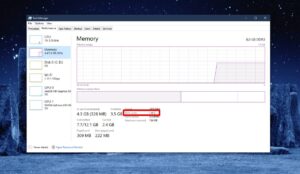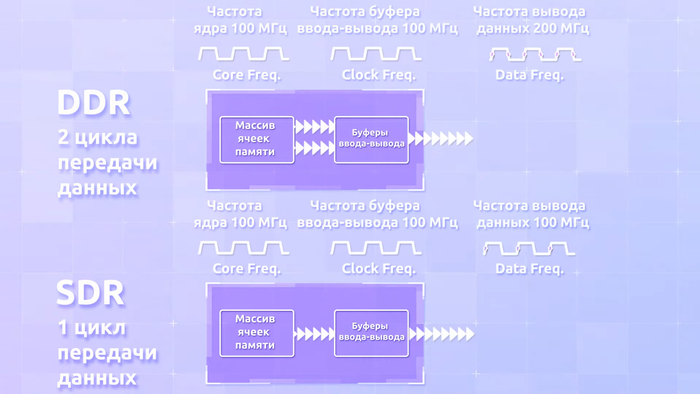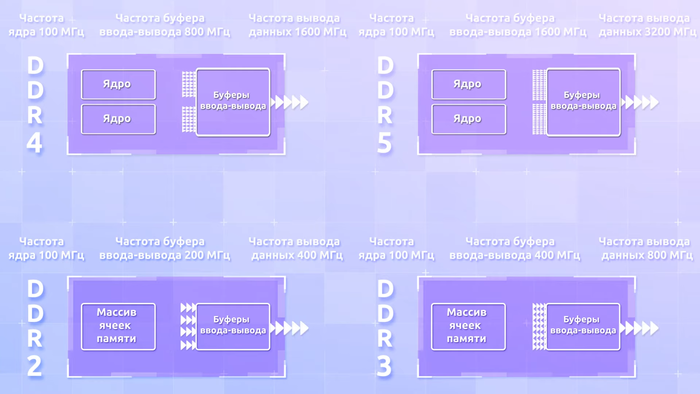как узнать какой слот оперативной памяти не работает
Как проверить пустые слоты оперативной памяти на ПК с Windows 10
ПК, будь то настольный компьютер или ноутбук, имеет материнскую плату, и эта материнская плата определяет, какие физические компоненты, то есть аппаратное обеспечение, может быть установлено на ПК.
Думайте об этом как о плате питания, к которой вы можете подключить несколько устройств.
Если ваша силовая плата имеет только три точки, вы можете подключить к ней только три устройства.
В материнской платой есть специальные места, то есть слоты для различных аппаратных компонентов, которые вы можете подключить.
Слоты ОЗУ являются одним из распространенных примеров.
При покупке (или сборке) ПК могут использоваться некоторые или все слоты ОЗУ.
Вы можете проверить пустые слоты оперативной памяти, физически открыв свой компьютер, или, если вы используете Windows 10, вы можете проверить это из диспетчера задач.
Пустые слоты оперативной памяти
Откройте диспетчер задач и перейдите на вкладку «Производительность». Выберите «Память» и под графиком памяти найдите поле «Используемые слоты».
Это поле скажет вам, сколько из общего количества слотов используется в настоящее время.
На скриншоте ниже система имеет всего 2 слота, и один из них используется.
Теперь, когда вы знаете, сколько слотов ОЗУ на вашем ПК, вы можете решить, хотите ли вы, или вы можете добавить больше оперативной памяти в компьютер.
Обычно, если у вас есть пустой слот, он сможет поддерживать столько оперативной памяти, сколько уже установлено в вашей системе.
Например, на приведенном выше снимке экрана система имеет 8 ГБ оперативной памяти и один пустой слот для оперативной памяти.
В эту систему можно установить еще одну карту памяти объемом 8 ГБ.
Дополнительное ОЗУ, которое вы добавляете в систему, не обязательно должно быть той же конфигурации, что и установленное в другом слоте, т. е. то, что у вас есть 8 ГБ ОЗУ в одном слоте, не означает, что вам нужно установить еще 8 ГБ. во втором слоте.
Вместо этого вы можете добавить 4 ГБ, если это соответствует вашим потребностям.
Некоторые люди считают, что если вы используете оба слота ОЗУ, вам следует сбалансировать емкость между картами, которые вы используете.
Это может или не может быть верным, но в целом вы хотите избежать слишком большого несоответствия между двумя картами.
На что нужно обратить внимание, так это на характеристики самой оперативной памяти вне ее памяти.
Например, если оперативная память в вашей системе в настоящее время DDR3, вы не можете установить с ней оперативную память DDR4.
Будут проблемы с производительностью, или ваша система может вообще не работать.
Как проверить оперативную память после покупки
Содержание
Содержание
Новая техника ломается чаще старой и это не парадокс. Не зря говорят — если сразу не сгорело, будет работать сто лет. В сложной технике поломки редко сопровождаются дымом и искрами, из-за чего неисправности будет сложно найти. Оперативная память в компьютере как раз из таких. Эта нахалка будет сыпать ошибками в нагрузке, перезагружать систему или подглючивать в браузере, но никогда не выдаст себя фейверком. Поэтому есть железные правила, которые помогут понять, почему память работает плохо и как это исправить.
Положить систему на лопатки могут старые комплектующие, сыплющиеся диски или перегретые видеокарты. Но даже техника из магазина попадается с недостатками. Улучшение техпроцесса и качества материалов снижает количество отбраковки, и то, что раньше считалось браком, теперь называется «неудачными» образцами и работает на пониженных частотах.
Тем не менее, иногда и полностью нерабочие экземпляры умудряются пройти контроль качества и попасть в руки покупателю. Это не проблема: производитель заменит неработающее устройство по гарантии. Но испорченные видеофайлы семейного праздника, проигранный бой в сетевом шутере и кракозябры в дипломной работе сервисный центр не обменяет. Поэтому проверять оперативную память — занятие не постыдное.
Менять или настраивать
Будут ошибки в работе или нет — зависит не только от качества ОЗУ, но и от совместимости. Производители сильно упростили сборку и настройку ПК, поэтому вряд ли материнская плата будет конфликтовать с памятью. Тем не менее, каждая модель тестируется на совместимость с большинством модулей памяти. Например, вот часть 100% поддерживаемых комплектов памяти для Asus Maximus XII Hero:
Однако список совместимости не панацея. Современные платы переваривают всевозможные комплекты памяти. Главное, соблюдать эти пункты:
Поддержка частот самой памятью зависит от модели. Например, на официальном сайте Crucial можно проверить поддержку для каждой планки Ballistix:
Сильно тереть вредно
Народный метод, предлагающий протереть контакты ОЗУ ластиком, — заблуждение и самообман. Вот почему:
Чистить контакты нужно, только если они в таком состоянии, как на фото выше. Если они и так в порядке, ничего протирать не нужно. На новых комплектах из магазина — и подавно. Рядом с контактами на текстолите находятся конденсаторы, которые легко сбить неаккуратными движениями. После такого память даже не придется проверять на ошибки.
Тем не менее, сторонники протирки отмечают, что она частенько решает некоторые проблемы. И дело не в чистоте контактов:
«Чтобы протереть контакты, надо достать планки из разъемов. После протирки вставляем их обратно. В это время в компьютере происходит волшебство: при первом включении новое оборудование вызывает инициализацию, чтобы материнская плата узнала уникальные данные о работе планок памяти. Для ускорения последующих загрузок компьютера они записываются в постоянную память и используются при каждом включении. Так происходит с каждым подключенным к ПК устройством. Следовательно, вытаскивая планки на «протирку», мы обновляем информацию об ОЗУ. Другими словами, материнка заново «тренирует» память. Некоторые программные сбои исчезают как по волшебству».
Тестируем на ошибки
Стресс-тесты
Проверка памяти на ошибки — затяжное удовольствие. Поэтому перед поиском лучше удостовериться, что проблема в ОЗУ, а не других компонентах. Для этого используют стресс-тесты, которые умеют нагружать железо точечно.
Наиболее популярная программа для тестов — AIDA64:
Аида тестирует процессор, кэш-память процессора, оперативную память, диски и видеокарты. Кремниевая техника привередлива к температурным условиям. Поэтому, чтобы определить, какой элемент в сборке дает сбой, проводится тестирование на рабочей температуре. Тем более, что память подвержена дестабилизации из-за завышенной температуры чипов.
Для прогрева и комплексного тестирования системы на стабильность можно включить OCCT:
Хотя тест написан для проверки стабильности процессора в разгоне, для наших нужд он тоже подойдет. Для создания нагрузки программа использует большой объем оперативной памяти, поэтому если проблемы с ОЗУ есть, в этом стресс-тесте они, скорее всего, проявятся.
Самый надежный и подробный тест стабильности системы — это Prime95:
В автоматическом режиме программа проверяет систему комплексно, нагружая задачами разного объема. Поэтому для точечного тестирования есть шпаргалка. Свой объем задачи для разных узлов:
Поиск ошибок
Закончив с поиском неисправного компонента и разобравшись, что в некорректной работе компьютера замешана связка процессор + оперативная память, переходим к поиску ошибок. Для этого существует несколько программ, которыми пользуются и обычные пользователи, и специалисты в сервисных центрах.
MemTest86 — древнейший инструмент для проверки памяти, работает с загрузочной флешки через DOS.
Утилита появилась в 90-х годах, и до сих пор поддерживается разработчиками. Идеальный и единственный вариант для тех, у кого нет операционной системы или она не загружается.
Установка на флешку:
TestMem5 — утилита пришла из мира оверклокинга и пока держится в топе проверялок памяти.
Силами и умами энтузиастов удалось создать такие конфигурационные файлы, что даже бесконечная проверка с помощью MemTest86 не сравнится с часовым прогоном этой утилиты.
Настройка программы:
RAM Test Karhu — популярный среди зарубежных оверклокеров тест памяти.
Эта программа быстрее всех тестирует память на ошибки. Показатель стабильности памяти — если Coverage перевалил за 200% с нулем в Error Count. Качество подтверждается лицензией, но истоимость программы составляет почти 10 евро.
Есть также десятки других утилит: Это HCI MemTest, MemTest64, AIDA Memory Test и другие. Но качество их работы не гарантируется.
Ошибка одна — планок две
В современных сборках память комплектуется минимум двумя планками для включения двухканального режима. Поэтому для поиска конкретной планки, которая дает ошибки, придется тестировать каждую поочередно в первом слоте материнской платы. Если ошибок нет — убираем. Затем вставляем другую планку и тестируем ее аналогичным образом.
Как проверить оперативную память на ошибки
Содержание
Содержание
Во время работы компьютера в оперативной памяти содержатся данные ОС, запущенных программ, а также входные, выходные и промежуточные данные, обрабатываемые процессором. Если с оперативной памятью проблемы — плохо работать будет все. Как понять, что оперативную память пора лечить или менять и проблемы именно в ней? Разбираемся.
Причин ошибок в работе оперативной памяти очень много — от неправильно заданных параметров материнской платой (настройки по умолчанию не панацея) до брака, механических дефектов памяти и разъема материнской платы, а также проблем с контроллером памяти процессора.
Одним из первых признаков неполадок в работе оперативной памяти являются синие экраны смерти (BSOD) и сопутствующие симптомы: подтормаживание, зависание, вылеты приложений с различными ошибками и просто так.
Перечисленные неполадки в работе компьютера относят в основном к симптомам общего характера. При появлении таких неявных признаков неисправности лучше всего начать диагностику компьютера именно с оперативной памяти.
Для диагностики оперативной памяти есть специальные программные средства, о которых и будет дальше идти речь.
Диагностика средствами Windows
Чтобы запустить средство диагностики памяти Windows, откройте меню «Пуск», введите «Диагностика памяти Windows» и нажмите клавишу Enter.
Вы также можете воспользоваться комбинацией клавиш Windows + R и в появившемся диалоговом окне ввести команду mdsched.exe и нажать клавишу Enter.
На выбор есть два варианта: сейчас перезагрузить компьютер и начать проверку или выполнить проверку во время следующего включения компьютера.
Как только компьютер перезагрузится, появится экран средства диагностики памяти Windows.
Ничего трогать не нужно — по завершении теста компьютер еще раз перезагрузится сам и включится в обычном режиме. Сидеть и следить за ходом проверки тоже не стоит — всю информацию с результатами проверки можно будет потом посмотреть в журнале событий операционной системы.
Результат проверки должен появиться при включении компьютера, но это происходит далеко не всегда.
Чтобы узнать результаты проверки через журнал событий. В меню поиск забиваем «просмотр событий» или можно снова воспользоваться комбинацией клавиш Windows + R и ввести команду eventvwr.msc и Enter.
Открываем журналы «Windows – Система – найти – Диагностика памяти».
Диагностика MemTest86
Данный способ несколько сложнее, так как нужно создать загрузочную флешку, но у него есть и свои положительные стороны. Он выполняет более широкий набор тестов и может найти проблемы, которые не обнаружил встроенный тест Windows.
По началу процесс создания загрузочной флешки может напугать неопытного пользователя, но здесь нет ничего сложно. Скачиваем архив, извлекаем содержимое, вставляем флешку в компьютер и запускаем файл imageUSB.exe.
Выбираем наш USB-накопитель и нажимаем Write, процесс занимает считанные минуты. Все, образ готов.
Чтобы загрузиться с созданного ранее флеш-накопителя, необходимо настроить приоритет загрузки устройств в BIOS материнской платы или, что значительно проще, воспользоваться функцией Boot Menu.
В зависимости от производителя материнской платы, клавиша для вызова функции Boot Menu может меняться, обычно это F2, Del, Esc, F12.
Соответствующую клавишу нужно нажимать сразу после включения компьютера или в момент перезагрузки компьютера, как только потух монитор (нажимать можно несколько раз, чтобы не пропустить нужный момент).
Проверка запустится автоматически, ничего трогать не нужно.
Процедура проверки будет выполняться циклически (Pass) до тех пор, пока вы не решите остановить его. Информация об ошибках будет отображаться в нижней части экрана. Когда решите закончите, нужно просто нажать клавишу Esc, чтобы выйти и перезагрузить компьютер. По-хорошему, нужно пройти минимум 5–10 циклов проверки — чем больше, чем лучше.
Диагностика программой TestMem5 (tm5)
TestMem5 — программа тестирования оперативной памяти, абсолютно бесплатная, скачать можно по ссылке.
Эта программа построена по несколько другому принципу, чем предыдущие. А именно — она настраиваемая. Сами тесты имеют довольно гибкую структуру с большим количеством настроек.
Настройкой собственной конфигурации для тестирования заниматься необязательно, есть уже несколько готовых конфигураций настроек от разных авторов. Наибольшей популярностью пользуются конфигурации от 1usmus v3 и anta777 (Экстрим – Тяжелый – Суперлайт). Процесс установки конфигураций очень прост: скачиваете нужный и помещаете в папку с программой или можно добавить через «Настроить и выйти».
Важно : Запускать tm5.exe нужно в режиме администратора ( с правами администратора).
Какой программой пользоваться?
У каждой из программа есть свои сильные и слабые стороны.
Диагностика средствами Windows — это наиболее простой способ, который уже встроен в операционную систему, его остается только запустить. Не способен найти сложные ошибки, тест короткий.
MemTest86 — старая и авторитетная программа, есть небольшие сложности с запуском. Можно использовать без установленной операционной системы.
TestMem5 — прост в использовании, проверка происходит в среде Windows, что наиболее приближено к реальным условиям использования, а не в среде DOS как Memtest86. А наличие различных конфигураций по интенсивности и времени проверки делает ее наилучшим решением для тестирования оперативной памяти как по дефолту, так и во время разгона.
Как найти неисправный модуль?
Принцип поиска неисправного модуля довольно прост:
1) Проверить правильность установки разъемов при наличии двух модулей.
2) Продуть от пыли разъемы и протереть контакты.
3) Сбросить все настройки Bios на дефолтные.
4) Проверить планки памяти вместе и по отдельности, меняя разъемы.
5) Проверить планки памяти на другой материнской плате у друга.
Что делать, если нашли неисправный модуль памяти?
Если все перечисленное не помогает избавиться от ошибок, стоит обратиться в гарантийный отдел, если товар еще на гарантии. Платный ремонт оперативной памяти обычно нецелесообразен ввиду не очень высокой цены продукта. Проще пойти и купить новый модуль на гарантии, чем заниматься восстановлением неисправного.
Сама по себе оперативная память сейчас очень редко выходит из строя и с легкостью переживает смену остальных компонентов системы. Чаще всего все ошибки, связанные с работой оперативной памяти, возникают по вине самого пользователя и из-за некорректных настроек в Bios материнской платы, а также при использовании совершенно разных планок памяти и во время разгона.
Не работает 3 и 4 слот оперативки, только одноканальный режим
после чистки от пыли просто покупали новую материнку.
i7 4770k кулер был с большим радиатором
Оперативная память занимала только 2-4 слоты (цветные)
ddr3 goodram 1600 с таймингами 10-10-10-28 (xmp) 1,5v две планки по 8 гиг в
двохканальном режиме (плашки с радиаторами из алюминия)
Суть: купил ночью hiper-x память две такие же плашки, по 8 гиг, и так как на тактовую
бы забрать уже в 10:00 утра в 5 минутах от дома.
Ну память типа крутая, там тайминги экстремально низкие (для 1600 по умолчанию
спокойно открывать в браузере для работы более 100 групп в соцсетях одновременно
четвертый но со вторым они на первом канале памяти) упирается в куллер
процессора. Ну я естественно пыль погонял в системнике, и память goodram впихнул в
нятяжечку в первый слот (ее радиаторы меньше) и в третий слот (в нумерации
канале организовал присутствие разной памяти что бы материнка дала минимальную
общую всем а там я уже зам подкоректтрую на 1600 с таймингами 10-10-10-28-2Т.
Не тут то было. Сердце ушло в пятки когда при старте бивер выдал: один длинный два
мысль. Зная что у gtx 10 серии были бракованные термопрокладки из которых течет
маслянистая основа которая постепенно разедает ножки у микросхем и что эта
пушные хлопья пыли падали на бекплейт видеокарты по которому расползлась та
маслянистая основа, что вытекла из под него, и сдувая клочья пыли более интенсивно
собственно и коротнуло видюху.
полностью и произвел тест: черный экран и после старта нет одного короткого писка
успешного прохождения post.
Понял что проблема в памяти.
Появилась мысль что закоротило между кулером процессора и тем слотом где в него
упирается и ничему не мешает). Результат тот же. Подумал что спалил все.
лицензия со всеми обновлениями)
Попробовал вынуть батарейку. Потом допер что это не сбросит настройки cmos и
что затесался об охлад проца зияла из под краски, еще раз убедился что
защиту) и перезагружается каждых 2 сек, а в 2-4 от проца сигнализирует о видеокарте.
минимум одну), и старый проц для теста. Но беда та же, абсолютно. Хоть и
рекомендовано производителем использовать на материнке минимум две плашки
памяти тактовая 1866, но в расширенных настройках все таки видно что мать не
поддерживает больше чем 1600 и на них у памяти очень низкие тайминги. Понял что
никаких xmp профилей в отличии от родной памяти здесь нет, я подумал что моя
задумка с перестройкой под какую то общую минимальную частоту здесь не
сработает. Расстроился. Сильно. Но обрадовался что комп полужив. Попробовал
ЦПУзет показала нормальную работу на параметрах нужных для мой родной памяти.
Все еще думая что один слот памяти спалил, надеялся что второй еще послужит.
запустились (определились 16 гиг) но опять на своих минимальных таймингах.
пихания своих настроек в биос эти планки не могут. Вариант конечно докупить еще две
видимо и материнка вышла из строя, а проц здесь ни при чем.
казался целым. Все гут. Доставил к нему в одноканал его брата, которого думал что
только в одноканале.
Значит модули памяти все целые и рабочие. Это уже веселее. Попробовал поставить
слоты от проца хайпер а 3-4 гудрам. Черный экран и нет сигнала биос.
В рекомендациях материнки только об установке парного количества модулей, но
коротит и постоянно перезагружается.
которую я вставив слот туда затолкал. Все вынул и прочистил кисточкой слоты внутри.
500cs короткий импульс который спалил технику у половини дома был принят на себя
этим блоком питания и ничего в компе не пострадало.
бы тоже попробовал, а вдруг уже хоть что то поможет.
планки найдут общий знаменатель.
качественно! До этого только и раздувал пыль что видел.
Таким образом точно исключил вариант задувания лоскута пылевого под матринку
(там тоже торчат контакты оперативки). Прочистил художественной кисточкой разные
микросхемки усеянные рядами микроножек по кругу. Вычистил пыль везде где только
Проверяя ножки у процессорного гнезда заметил что между слотами оперативной
этих зазоров (а между четырьмя слотами их три) есть на материнке какая то сверх
мелкая электроника (диодики микроскопические как те что распаяны в центре под
вообще и комп терял время, но я этого не замечал так как синхронизация винды
всегда тянула актуальное. Видимо разряженность батарейки и не давала скинуть
биос частоту памяти на 1333 что бы был больше шанс запуститься на максимально
близких таймингах. Переставил старую память гудрам на первый канал A (1-2 от
определилось 32 гига оперативы. Поменял частоту памяти на 1600 и поставил
1) Убедитесь что батарейка на материнке свежая (просто не будет лишним)
!между! слотами оперативки что как я вижу по темам делают многие, но решают
проблему заменой материнки, проверив чисткой только внутри слотов
3) Лучше подбирать модули памяти сразу совместимые и не гадать, особенно
если нужна память на низкие тайминги (другие производители со своими
11-11-11 мне не подходили, а этого производителя память на частоту 1600 и
1600 и надеялся на то что биос сам назначит от xmp или какие то общие
4) Не могу сказать что размещение модулей памяти разных производителей на
отдельные каналы памяти было решающим
5) Лучше избегать ситуаций когда радиатор ОЗУ упирается в ребра кулера
Дубликаты не найдены
Нужно сжатым воздухом из компрессора продувать. Вся пыль уходит. Как то после пылесоса дунул воздухом, пыли было как от половика перед входной дверью.
Не может этого быть. У меня на компрессоре установлен регулятор давления на выходе 4 атм. Дую из насадки для продувки. Никогда проблем не было.
Сколько же бреда понаписано.
А вот что делать, если не работает один канал памяти в процессоре.
да там все мытарства выглядят очень далекими как от электроники, так и от логики.
Наводил уборку дома и откопал детёнышей ОЗУ
Как работает компьютер (для самых маленьких)
Как работает оперативная память компьютера (RAM, ОЗУ)
Физически, оперативная память представляет собой набор микросхем припаянных к плате. Если посмотреть внутрь одной такой микросхемы, можно увидеть что она состоит из множества, соединённых друг с другом слоёв, каждый слой состоит из огромного количества ячеек, образующие прямоугольные матрицы. Одна ячейка может содержать 1 бит информации, а состоит она из одного полевого транзистора и одного конденсатора.
Выглядит эта конструкция довольно сложно и может различаться в зависимости от применённых технологий, так что для наглядности лучше представить ячейку в виде схемы.
Так легче понять, что именно конденсатор хранит информацию, а транзистор выполняет роль электрического ключа, который либо удерживает заряд на конденсаторе, либо открывает для считывания. Когда конденсатор заряжен, можно получить логическую единицу, а когда разряжен, ноль. Таких конденсаторов в чипе, очень много но считать заряд с одной конкретной ячейки нельзя, считывается вся страница целиком, и чтобы сделать это необходимо на нужную нам горизонтальную линию которая называется строка, подать сигнал, который откроет транзисторы, после чего усилители расположенные на концах вертикальных линий считают заряды которые находились на конденсаторах. Каждое такое считывание опустошает заряды на странице, из-за чего приходится её заново переписывать, для этого на строку так же подаётся открывающий транзистор заряд, а на столбцы подаётся более высокое напряжение, тем самым заряжая конденсаторы и записывая информацию. Задержки между этими операциями называются таймингами, чем они меньше тем более быстрая будет вся система в целом
Но вернёмся к модулю памяти в макро масштабе и посмотрим что, помимо самих чипов памяти, на модуль распаиваются SMD-компоненты резисторы и конденсаторы обеспечивающие развязку сигнальных цепей и питание чипов, а также Микросхема SPD – это специальная микросхема, в которой хранятся данные о параметрах всего модуля (ёмкость, рабочее напряжение, тайминги, число банков и так далее). Это нужно чтобы во время запуска системы, BIOS на материнской плате выставил оптимальные настройки согласно информации, отображенной в микросхеме.
Так же существует несколько форм факторов модулей, модули для компьютеров называются DIMM, а для ноутбуков и компактных систем SO-DIMM, отличаются они размером и количеством контактов для подключения. Это двухрядные модули которые имеют два независимых ряда контактов по одному с каждой стороны.
Например в старых модулях Simm контакты с двух сторон были замкнуты и они могли передать только 32 бита информации за такт, в то время как dimm могут передавать 64 бита.
Ко всему этому модули делятся на одноранговые, двухранговые и четырёхранговые. Ранг — это блок данных шириной 64 бита, который может быть набран разным количеством чипов память.
Одноранговая память имеет ширину 64 бита, тогда как Двухранговая память имеет ширину 128 бит. Но, так как один канал памяти имеет ширину всего 64 бита, как и одноранговый модуль, контроллер памяти может одновременно обращаться только к одному рангу. В то время как двухранговый модуль может заниматься ответом на переданную ему команду, а другой ранг уже может подготавливать информацию для следующей команды, что незначительно увеличивает производительность.
Так же хочется отдельно сказать о памяти с коррекцией ошибок, ECC-памяти, так как эти модули имеют дополнительный банк памяти на каждые 8 микросхем. Дополнительные банки и логика в модуле служат для проверки и устранения ошибок.
Использование буферов и коррекции ошибок незначительно ухудшает производительность, но сильно повышает надёжность данных. Поэтому ECC память широко используется в серверах и рабочих станциях.
Ещё немного расскажу о типах памяти, так как в современных компьютерах используется синхронная динамическая память с произвольным доступом и удвоенной скоростью передачи данных DDR SDRAM 4-го поколения и скоро будет распространено пятое.
Память типа ddr пришла на смену памяти типа SDR. SDR SDRAM работает синхронно с контроллером. В ней внутренняя и внешняя шина данных работает на одной и той же частоте. При подаче сигнала на микросхему происходит синхронное считывание информации
и передача её в выходной буфер. Передача каждого бита из буфера происходит с каждым тактом работы ядра памяти. В SDR памяти синхронизация обмена данными происходит по фронту тактового импульса.
После SDR, вышла DDR память, в ней обмен данными по внешней шине идет не только по фронту тактового импульса, но и по спаду, из-за чего на той же частоте можно передать вдвое больше информации, а чтобы воспользоваться этим увеличением, внутреннею
шину расширили вдвое. То есть работая на тех же частотах что SDR, DDR память передаёт в 2 раза больше данных.
Следующие поколения памяти DDR не сильно отличаются, увеличивается только частота
работы буферов ввода вывода, а также расширяется шина, связывающая ядро памяти
с буферами, сам принцип работы не меняется, но даже так, каждое новое поколение
получает таким способом существенное увеличение пропускной способности, без увеличения частоты работы самих ячеек памяти.
Понятно что с каждый новым поколением улучшается работа логики, техпроцесс и многое другое. Но сам принцип работы остаётся одним и для общего понимая этого достаточно.